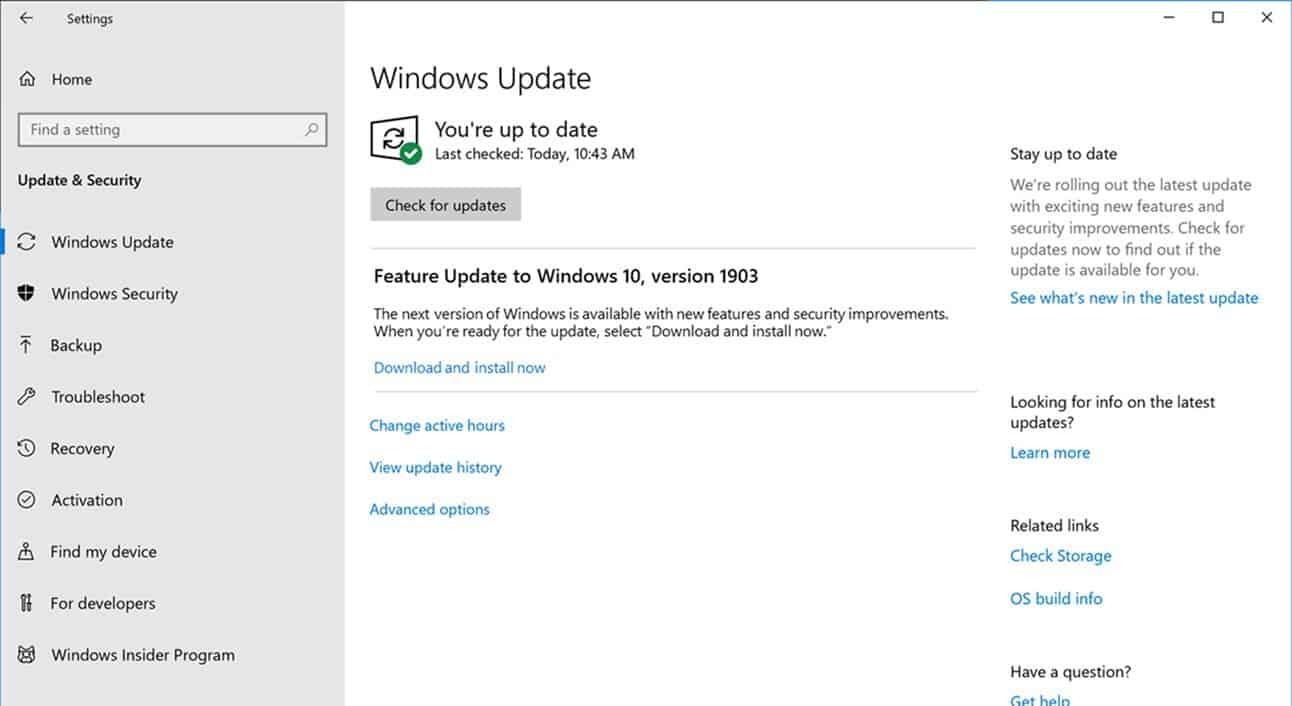Windows-advarsler om «nærmer slutten av tjenesten» kan være forvirrende. Hvis du har sett dette på enheten din, trenger du ikke å bekymre deg. Meldingen stammer fra måten Windows 10 oppdateres på. Det betyr ganske enkelt at det er på tide for deg å oppgradere til en nyere versjon av operativsystemet, for å sikre at enheten din forblir sikker.
Windows 10 er utviklet annerledes enn tidligere versjoner av Windows. Microsoft pleide å gi ut en ny Windows-versjon hvert 3.-4. år, og ga oss navn som Windows Vista, 7 og 8. Med Windows 10 har selskapet gått over til en ny tilnærming der operativsystemet kontinuerlig utvikles. Vi har hatt Windows 10 i fem år, og det er ingen tegn til at noe nytt kommer for å erstatte det (i det minste for stasjonære enheter).
For å fortsette å gå fremover, slipper Microsoft store Windows 10-oppdateringer på halvårlig basis. Selv om det fortsatt er Windows 10, er disse «funksjonsoppdateringene» sammenlignbare med de gamle produktutgivelsene. Hver funksjonsoppdatering behandles som et separat operativsystem i seg selv, med hver enkelt støttet i en bestemt tidsperiode. Når støtten utløper, anses den spesifikke versjonen av Windows 10 for å være «slutt på tjenesten», men de nyere utgivelsene forblir uendret.
Du bør vanligvis ikke oppleve en «slutt på tjenesten»-situasjon, da Windows Update vanligvis oppgraderer enheten til den siste funksjonsoppdateringen kort tid etter utgivelsen. Hvis du har sett en melding om at «Din versjon av Windows 10 nærmer seg slutten av tjenesten», betyr det ganske enkelt at du ikke har den siste funksjonsoppdateringen installert. Les videre for å lære mer.
Vil PC-en min fortsatt fungere?
Ja, PC-en din vil fortsatt fungere, selv om Windows 10-utgivelsen når slutten av levetiden. Du vil imidlertid ikke lenger motta noen sikkerhetsoppdateringer, noe som vil sette enheten din i fare. Videre vil du gå glipp av kvalitetsoppdateringer (fikse ikke-kritiske feil og problemer), så vel som de nye funksjonene i senere utgivelser.
Bør jeg oppdatere når jeg ser meldingen om at tjenesten nærmer seg slutten?
Ja. Fordi du slutter å motta sikkerhetsoppdateringer for din nåværende Windows 10-utgivelse, bør du oppdatere så snart som mulig. Dette vil sikre at enheten din forblir oppdatert med fremtidige oppdateringer og forblir sikker.
Må jeg betale noe for å oppgradere eller fortsette å bruke PC-en min?
Nei. Det er gratis å oppgradere til en ny funksjonsversjon av Windows 10. Selv om du ikke oppgraderer, trenger du ikke å betale noe for å fortsette å bruke PC-en din, selv om din nåværende Windows 10-utgivelse når slutten av tjenesten. liv.
Vil filene mine bli slettet eller tapt under oppgraderingen?
Nei. Windows Update tar seg av alt, og sikrer at appene dine forblir installert og at filene dine forblir der du la dem. Ikke desto mindre er det alltid en god idé å sikre at du har en nylig sikkerhetskopi tilgjengelig før du tar en funksjonsoppgradering.
Vil noe se annerledes ut på PC-en min etter oppgraderingen?
Det kommer an på. Windows vil fortsatt være Windows, så ingenting kommer til å forsvinne eller helt endre plassering. Avhengig av hvor gammel den nåværende utgivelsen din er, kan du legge merke til visuelle forskjeller i en nyere versjon. Dette vil generelt være mindre forbedringer av utseendet og følelsen til operativsystemet.
Hvordan får jeg oppgraderingen min?
Start Innstillinger-appen (Win+I) og klikk på kategorien «Oppdater og sikkerhet». Innstillingssiden for Windows Update vises.
Se etter en melding om at neste funksjonsoppdatering er tilgjengelig. Klikk på «Last ned og installer»-knappen for å starte oppgraderingsprosessen. Hvis du ikke ser dette, trykk på «Se etter oppdateringer»-knappen. Dette bør starte ting automatisk, men du må kanskje trykke «Last ned og installer» for å ta funksjonsoppdateringen.
Resten av prosessen er automatisk – bare følg instruksjonene for å starte enheten på nytt og vent mens oppdateringen installeres. Det vil ta alt fra noen minutter til en time, avhengig av kvaliteten på maskinvaren din.
Når prosessen er fullført, vil du bli satt tilbake til skrivebordet ditt, uten «slutt på tjenesten»-meldinger lenger.